Tidak seperti Adobe Photoshop, Microsoft Paint adalah program pengolah gambar yang sangat sederhana dan tidak memiliki banyak fitur. Salah satunya adalah absennya fungsi layer sehingga kita sulit memasukkan dua gambar sekaligus ke dalam lembar kerja.
Namun bukan berarti hal tersebut mustahil dilakukan.
Sekarang kamu bisa memindahkan, mengganti ukuran, dan mengubah rotasi gambar tersebut. Namun perlu diingat bahwa jika kamu klik elemen lain, maka kedua gambar yang tadinya terpisah akan menyatu sebagai satu gambar.
Sangat disarankan pula untuk menyimpan gambar sebagai file baru (Save as) agar tidak menimpa gambar aslinya. Semoga membantu!


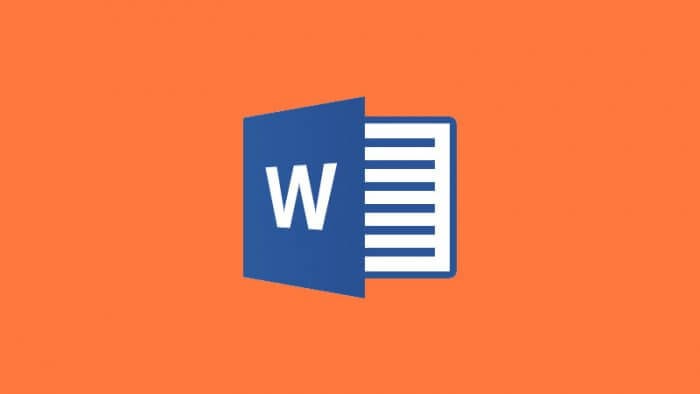
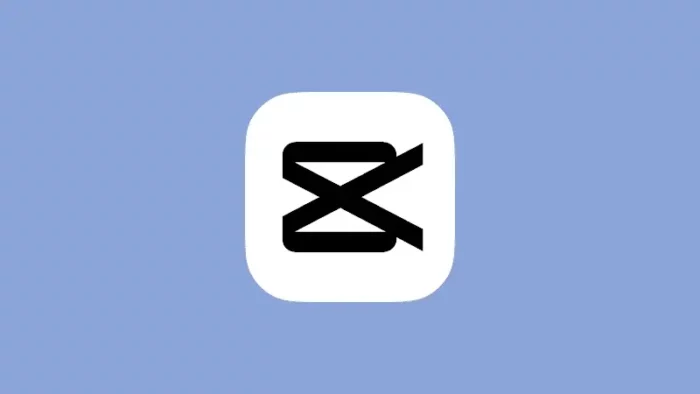
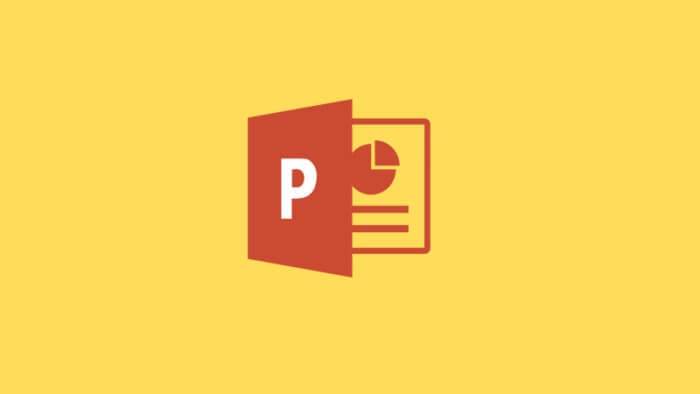

Thks gan ilmunya, penjelasan tutorial yang sangat baik dan mudah dimengerti 🙏 Sukses selalu